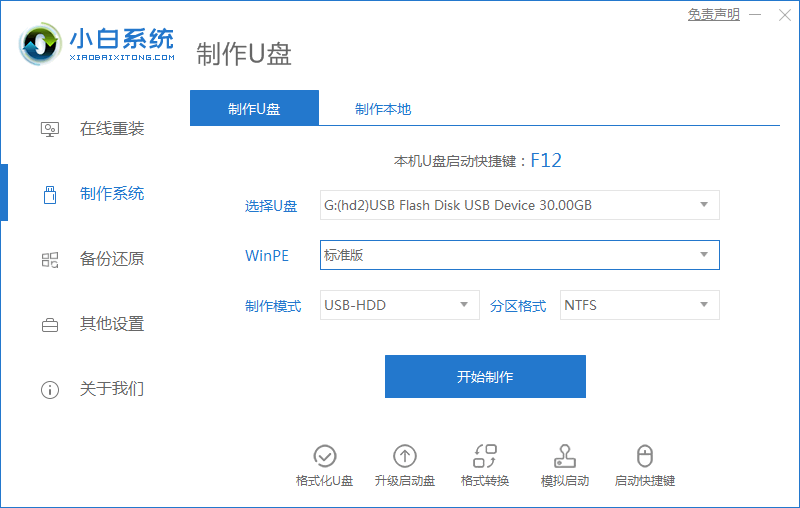u盘启动盘怎么装系统win7教程
- 时间:2024年07月28日 09:07:05 来源:魔法猪系统重装大师官网 人气:11488
许多朋友在使用win7操作系统时,可能会遇到蓝屏无法进入系统的情况,考虑通过制作U盘启动盘来安装win7修复版以解决问题。但如何制作U盘启动盘并安装win7呢?下面,我将为大家详细介绍制作U盘启动盘并安装win7的步骤。
工具/原料:
操作系统:Windows7
设备类型:ThinkPad L540
软件版本:小白一键重装系统12.6.49.2290
方法/步骤:
使用小白工具制作U盘启动盘:
1. 打开已下载好的小白一键重装系统,选择【制作系统】选项。将U盘插入电脑,点击【开始制作】以创建U盘启动盘。

制作win7启动盘:
2. 在小白一键重装系统中选择win7系统,点击【开始制作】。

下载并安装所需资源:
3. 系统正在下载选择好的资源并安装所需的环境。

创建完成启动盘:
4. 等待一段时间,启动盘制作完成后,点击【快捷键大全】查看电脑品牌的启动热键。

安装win7系统:
5. 进入PE系统后,系统将自动开始安装win7。

修复引导并进入系统:
6. 进入引导修复界面,等待15秒后点击确定按钮。

完成系统安装:
7. 系统安装完成后,等待重启进入部署工作。

全新系统桌面:
8. u盘启动盘,u盘启动盘怎么装系统win7,u盘启动盘装系统win7
上一篇:u盘启动盘怎么格式化详解
下一篇:返回列表